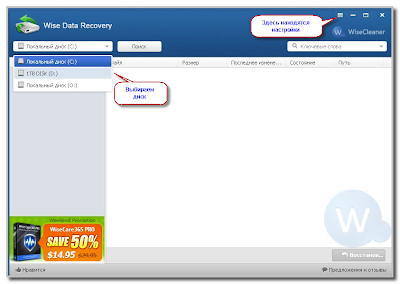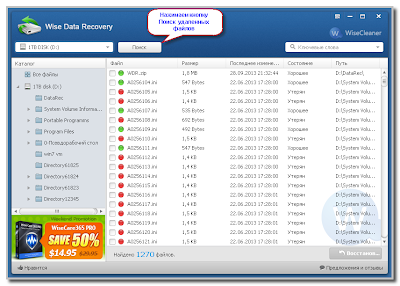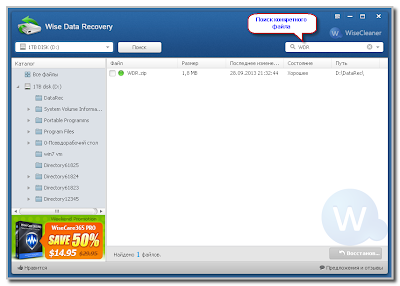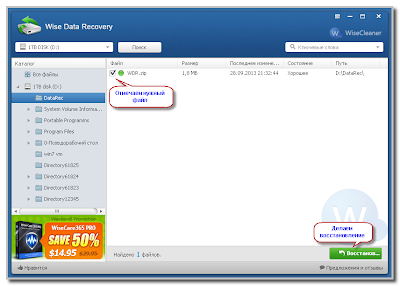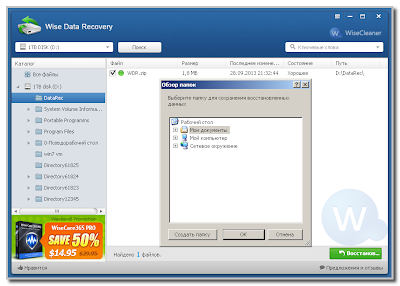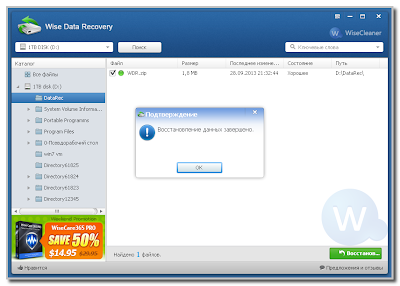-Рубрики
- поздравления,с праздником (1)
- поздравления,с праздником (1)
- интересно знать (1)
- лунные календари (1)
- гадание, карты Таро (1)
- гороскоп (1)
- заговоры,ритуалы (1)
- музыка (1)
- здоровье (1)
- бизнес (1)
- аюрведа (1)
- вяжем детям (1)
- библия (0)
- Лиру (0)
- автары,схемы (0)
- вязание (9)
- дизайн (1)
- журнал,вязание,рукоделие (2)
- интересное (1)
- компьютер, программки для пк (2)
- красота и здоровье (1)
- кулинария (1)
- лирика (1)
- магия (1)
- молитвы (1)
- народные советы,рецепты, (1)
- познавательно (1)
- полезные советы (1)
-Музыка
- Нежность Клод де Бюсси
- Слушали: 12454 Комментарии: 0
- ночь...и звуки саксофона...
- Слушали: 8848 Комментарии: 0
- Патрисия Каас - Мужчина и женщина
- Слушали: 23479 Комментарии: 0
- Эдит Пиаф -non je ne regrette rien
- Слушали: 7931 Комментарии: 0
- Лунное танго - Richard Clayderman
- Слушали: 27544 Комментарии: 0
-Поиск по дневнику
-Подписка по e-mail
-Постоянные читатели
07_10_1964 class-obraz Люся_М ASAUT_RU Elena_Soboll Geliora Lada_34 TiPie Wasilinka Wass-Linn baripa dgidjaloza eto_interesno ezoland fishechka66 ktm18 lazana marslet mega-san natababa newalias sblrkina tabyy timofuy veron6767 viktoriy5908 zadnepryanetc zvezdochet63 БАБУЛЯ_07 Галина_Ахремикна Галочка124 Головко_Елена Домашний_калейдоскоп ЛЕНОК16 Мурнюша Н-и-н-ч-а Ната40 Натуся484 Ольга_Бугримова Приморчанка Просто-Прелесть Татьяна_Толина адлана анжелика_мамочка велисс веточка-ветка ирэна2012 леночкаааа нинель56 отогретая
-Сообщества
Читатель сообществ
(Всего в списке: 4)
Любители_Путешествий
Школа_Иггдрасиль
О_Самом_Интересном
Школа_славянской_магии
-Статистика
Восстановление удаленных данных программой Wise Data Recovery |
Восстановление удаленных данных программой Wise Data Recovery
Snick
пишет:
Здравствуйте!
Хочу представить Вам новую версию программы восстановления утерянных данныхWise Data Recovery. Версия программы совсем свежая - вышла 27.09.2013 г. Wise Data Recovery поддерживает восстановление удаленных данных на жестких дисках, USB, картах памяти и т.д. Интересная особенность программы - она показывает шансы удаленных данных на восстановление, т.е. после сканирования мы видим статусы удаленных данных в виде: "Хорошо", "Плохо", "Очень плохо", "Утерян" и, тем самым, видим возможность их восстановления. Программа бесплатна. Русский язык поддерживается.
Посмотрите интерфейс программы:
Кликните по картинке для увеличения
Настройки программы, выбор языка, переход на сайт программы и т.д. находятся правом верхнем углу. Сначала мы выбираем диск. Выбор диска находится слева вверху.
Запускаем сканирование(поиск удаленных файлов):
Кликните по картинке для увеличения
Чтобы можно было дальше объяснять, на диске D: я создал папку DataRec, а в нее поместил файл WDR.zip. Дальше файл я удалил и запустил программу Wise Data Recovery. После сканирования, я сделал поиск этого файла:
Кликните по картинке для увеличения
Мне показали папку, в которой был этот удаленный файл, состояние, позволяющее определить, что этот файл подлежит восстановлению, размер файла.
Отмечаем галочкой нужный файл и нажимаем кнопку "Восстановление":
Кликните по картинке для увеличения
Далее мне задается вопрос, где разместить удаленные данные, я выбираю:
Кликните по картинке для увеличения
Обратите внимание, что для размещения восстановленных данных всегда!!! выбирается другая папка, отличная от изначальной. Это делается не только в этой программе, но и всегда при восстановлении данных.
В конце мы получаем подтверждение, что восстановление данных завершено:
Кликните по картинке для увеличения
Хочу представить Вам новую версию программы восстановления утерянных данныхWise Data Recovery. Версия программы совсем свежая - вышла 27.09.2013 г. Wise Data Recovery поддерживает восстановление удаленных данных на жестких дисках, USB, картах памяти и т.д. Интересная особенность программы - она показывает шансы удаленных данных на восстановление, т.е. после сканирования мы видим статусы удаленных данных в виде: "Хорошо", "Плохо", "Очень плохо", "Утерян" и, тем самым, видим возможность их восстановления. Программа бесплатна. Русский язык поддерживается.
Посмотрите интерфейс программы:
Настройки программы, выбор языка, переход на сайт программы и т.д. находятся правом верхнем углу. Сначала мы выбираем диск. Выбор диска находится слева вверху.
Запускаем сканирование(поиск удаленных файлов):
Чтобы можно было дальше объяснять, на диске D: я создал папку DataRec, а в нее поместил файл WDR.zip. Дальше файл я удалил и запустил программу Wise Data Recovery. После сканирования, я сделал поиск этого файла:
Мне показали папку, в которой был этот удаленный файл, состояние, позволяющее определить, что этот файл подлежит восстановлению, размер файла.
Отмечаем галочкой нужный файл и нажимаем кнопку "Восстановление":
Далее мне задается вопрос, где разместить удаленные данные, я выбираю:
Обратите внимание, что для размещения восстановленных данных всегда!!! выбирается другая папка, отличная от изначальной. Это делается не только в этой программе, но и всегда при восстановлении данных.
В конце мы получаем подтверждение, что восстановление данных завершено:
| Комментировать | « Пред. запись — К дневнику — След. запись » | Страницы: [1] [Новые] |